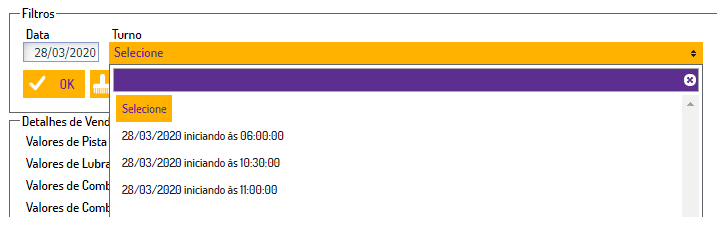1. Introdução
Visando melhorar o controle e gestão da venda de combustíveis na Pista foi implementada uma nova forma de visualização das informações de vendas da pista, chamada de Turno Gerencial. Este guia visa orientar o usuário de como pode utilizar a nova funcionalidade e de como configurá-la.
1.1 Glossário
“aspas” = Faz referência a uma mensagem do sistema ou um processo dentro do sistema.
Itálico = Faz referência a uma tela, coluna, linha, aba.
<divisa> = Faz referência a uma tecla no teclado, um botão virtual, nome genérico de um arquivo
> = Faz referência a uma sequência de ações/cliques dentro do sistema.
Negrito = Faz referência a uma palavra ou trecho de muita relevância, um campo, filtros ou seção.
Link = Referencia uma página no Share.
2. Pré-condições
Para utilizar o recurso é necessário que o Seller Web esteja com a versão 7.05.0101 ou superior e no caixa o PDV Seller / Linx Postos POS versão 1.1.0.10 ou superior.
3. Funcionalidades Seller WEB
3.1 - Cadastro de Turnos
Para que o sistema possa fazer a separação das movimentações da pista é necessário que sejam cadastrados os turnos que o posto irá operar Cadastros >Estabelecimento >Turnos. Neste ponto é muito importante que a operação da pista seja bem definida para que os caixas sejam abertos/fechados de acordo com a separação de turnos configuradas.
Para criar um turno é necessário definir um Número, Hora de Início e Tempo para Antecipação, conforme a imagem abaixo:
A partir dessas configurações o PDV poderá fazer a identificação e vinculação do caixa ao turno possibilitando que seja visualizado o Mapa de Pista na visão por Turno Gerencial.
3.2 - Cadastro de Máquinas
Para facilitar a organização da visualização dos bicos pelos PDV, foi implementado o Perfil de Bicos no Cadastro de Máquinas Cadastros > Estabelecimento > Máquinas. Dessa forma o usuário poderá definir em qual (is) caixa(s) os bicos podem ser visualizados. Isto permite aos postos de combustíveis que possuam um estrutura grande, possam segmentar a sua operação melhorando a gestão dos valores recebidos nos abastecimentos e organização da pista.
Somente é possível configurar o Perfil de Bicos para as máquinas que estejam configuradas como Vende Combustível, sendo necessário apenas marcar os bicos que devem ser exibidos naquela conforme indicado na imagem abaixo:
A partir desta configuração o PDV mostrará somente os bicos indicados na máquina.
3.3 - Configurações Gerais
Com as configurações para a operação da pista concluídas, agora é necessário alterar a forma de visualizar as informações no Mapa de Pista. Hoje temos nas configurações gerais do sistema Cadastros > Sistema > Configurações Gerais no grupo Gerais-Gerais a indicação da Forma de consulta do mapa de pista, onde existem as opções de visualizar por Agrupar por Caixa e Agrupar por Encerrante. Com esta nova funcionalidade foi adicionado a opção Apresentar por turno gerencial, que deve ser selecionada para que o Mapa de Pista mostre as informações por Turno Gerencial.
3.4 - Consulta Mapa de Pista
3.4.1 - Configuração de Ilhas
Após habilitarmos o sistema para apresentar o mapa de pista por "Turno Gerencial", a consulta de Mapa de Pista Consultas > Pista > Mapa de Pista habilitará novas funcionalidades para que possam ser detalhados os dados da pista. A partir desta é possível criar Agrupamentos/Ilha para que os bicos sejam visualizados agrupados e diferenciados dos demais. Para isso basta clicar no botão MONTAR AGRUPAMENTO/ILHA e será aberta uma interface para a configuração conforme ilustrado abaixo.
Para montar Ilhas é necessário indicar uma cor e um nome, sendo necessário adicionar os bicos que serão visualizados na ilha. O bico somente estará disponível para uma única ilha.
Importante: A configuração de ilhas tem finalidade apenas para visualização no Mapa de Pista. Não tem interferência na forma de operação e visualização de bicos nos PDVs.
3.4.2 - Visualização das Informações do Turno
Com a configuração de visualização por Turno Gerencial, serão apresentados para seleção os turnos que tiveram movimentação para o dia selecionado de acordo com os turnos cadastrados.
No resultado da pesquisa serão mostradas as informações agrupadas pelas Ilhas configuradas. Os bicos que não foram relacionados a alguma ilha serão agrupados sob o agrupamento "SEM ILHA DEFINIDA". A imagem abaixo o ilustra como serão exibidas as informações/agrupamentos por ilhas.
Com esse novo formato é possível identificar a movimentação do bico, detalhando a mesma por PDV, onde serão é identificado seu horários, encerrantes e volume movimentados dentro do turno. Para isto bastando clicar no botão <expandir> do bico.
Os encerrantes de abertura e fechamento são demonstrados por uma barra indicando sua representatividade no turno. A barra escura indica que os encerrantes estão de acordo com os indicados para o turno, ou seja, as leituras enviadas pelos PDVs estão em conformidade.
A barra amarela indica que o caixa ainda não fez o seu fechamento, sendo que foi identificado o recebimento de leitura de encerrantes de outro PDV.
A barra vermelha indica que os encerrantes coletados pelo PDV está fora que foi considerado como encerrantes de abertura / fechamento do turno.
3.4.3 - Impressão do mapa de pista Gerencial
Após realizar a seleção de um dos turnos que tiveram movimentação para o dia selecionado, será disponibilizado o botão <Imprimir> onde o usuário poderá optar pela impressão completa dos relatórios do mapa de pista ou selecionar apenas algum dos complementos do relatório.
Complementos do relatório disponíveis :
4. Funcionalidades PDV (Seller e Linx Postos POS)
4.1 - Abertura de Caixa
Para que seja possível visualizar a nova forma do Mapa de Pista é necessário que sejam configurados os turno no sistema da retaguarda. A partir da configuração o PDV fará o controle na abertura de caixa em qual turno o mesmo está sendo aberto de acordo com a data/hora do momento da operação.
Quando um caixa estiver sendo aberto e possa ser identificado para mais um turno o PDV questionará o usuário em qual turno ele quer abrir o caixa. Isso poderá ocorrer conforme a configuração de antecipação da abertura de turno informada no Cadastro de Turnos da retaguarda.
Por exemplo o turno 2 começa as 14:00, enquanto o turno 3 incia-se as 22h. Foi configurado que o tuno 3 pode ser aberto a partir das 21:30 (30 minutos de antecipação). Neste cenário, se o operador de caixa for abrir um caixa as 21:45 o sistema o questionará se o caixa ainda fará parte do turno 2 ou se estará no turno 3.
Abaixo a mensagem que será apresentada ao operador para esta situação.